Noite de cinema virtual: como organizar uma festa de observação
Publicados: 2022-01-29O streaming de vídeo tem sido uma grande distração durante os bloqueios relacionados à pandemia. E enquanto estados e cidades estão agora aliviando as restrições, permitindo que as pessoas retomem as noites de cinema no quintal e as saídas de teatro pessoalmente, talvez você ainda não esteja pronto para estar perto de muitas pessoas, ou seus entes queridos estão em lugares distantes ao redor o Globo. É aí que entram as festas virtuais de observação.
Você pode colocar todos no Zoom e pressionar o play ao mesmo tempo, mas existem maneiras mais fáceis de assistir juntos. Várias extensões de navegador permitem que você transmita Netflix e HBO Max como um grupo. Serviços como Amazon Video, Disney+, Hulu e outros ainda têm seus próprios recursos de watch-party integrados. Além disso, você sempre pode assistir juntos pelo Facebook (e em breve, FaceTime via iOS 15).
Embora cada serviço e extensão seja diferente, cada espectador precisará acessar sua própria assinatura para participar. Veja como configurar tudo para sua festa de visualização remota.
Telefesta (festa Netflix)
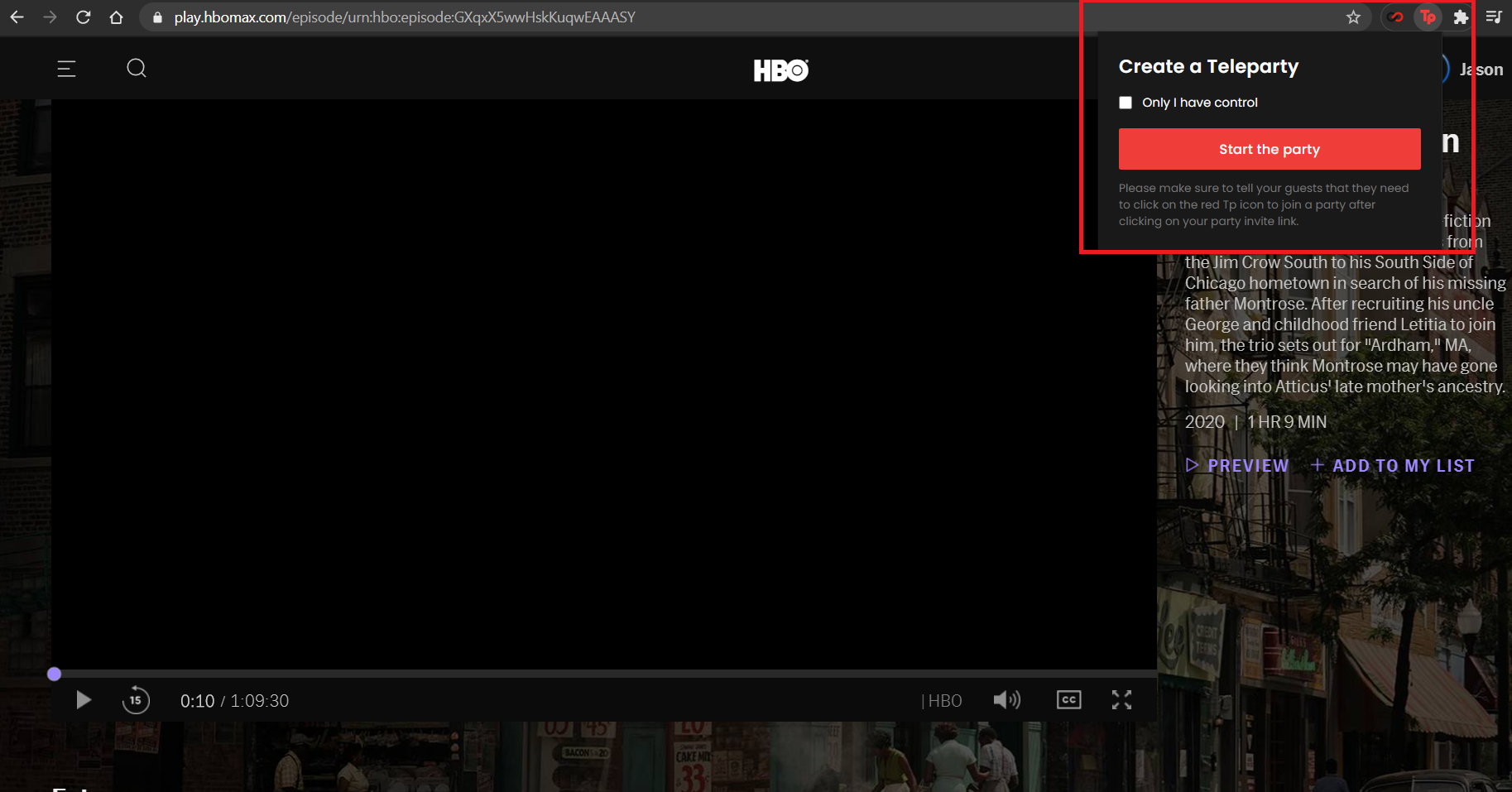
Suporta: Disney+, HBO Max, Hulu, Netflix
Limite: 50 pessoas
Lembra da Festa Netflix? Chama-se Teleparty agora porque suporta Netflix, Hulu, Disney + e HBO Max (e para evitar uma ação judicial). Antes de criar ou participar de uma watch party, você deve primeiro instalar a extensão oficial do navegador (Chrome e Edge) e ter acesso a uma assinatura de streaming. O serviço pode suportar até 50 espectadores ao mesmo tempo.
Depois que a extensão estiver instalada, fixe-a na barra de ferramentas para facilitar o acesso e o controle. Navegue até um serviço de streaming em seu navegador e escolha o programa ou filme que deseja assistir. Comece a reproduzir o vídeo e clique no ícone TP vermelho na barra de ferramentas para abrir uma pequena janela. Clique em Start Party para gerar um código compartilhável que você pode enviar para seus convidados. Eles poderão participar da festa que você configurou e conversar por meio do recurso de bate-papo por texto do ramal.
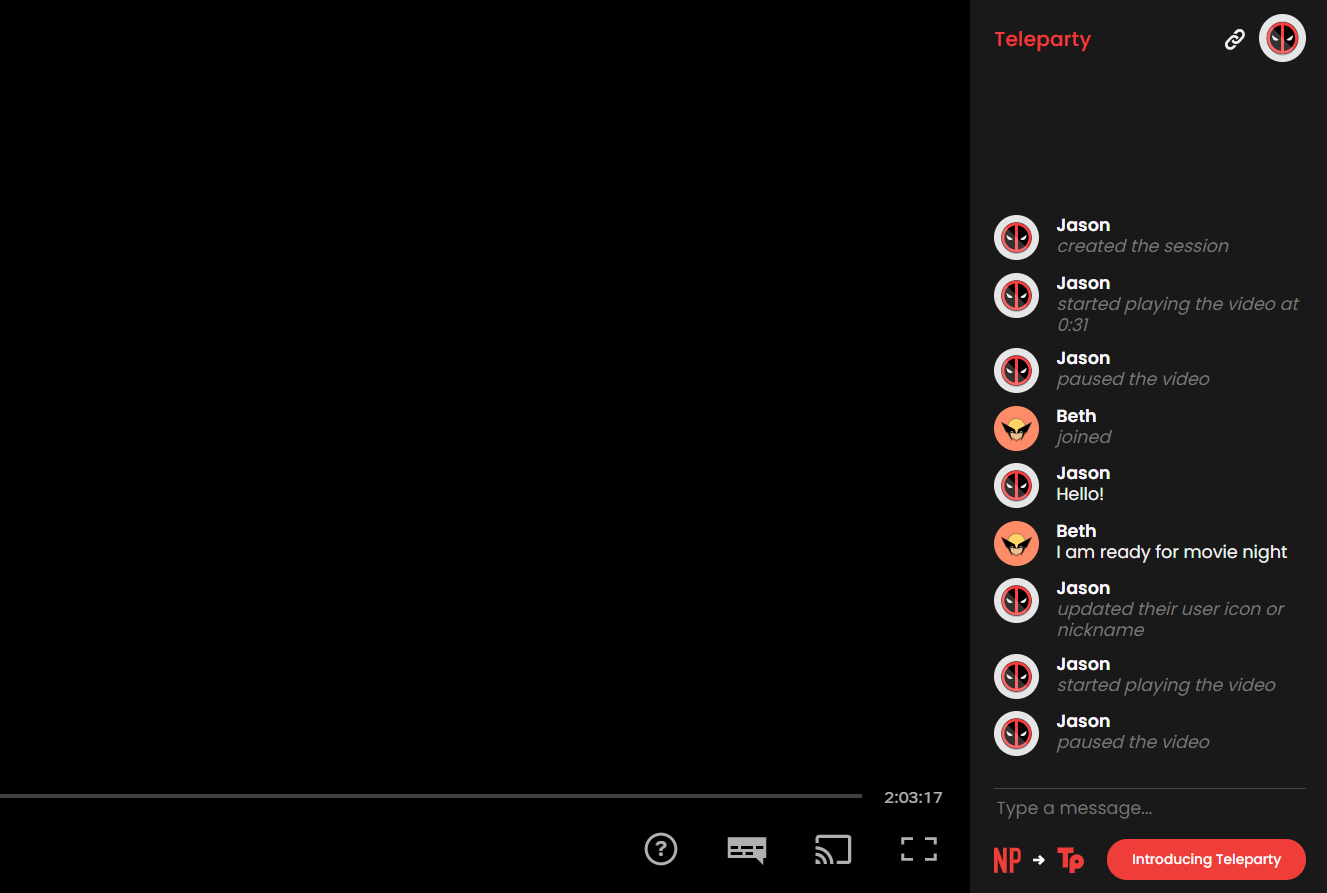
Por padrão, o Teleparty permite que qualquer pessoa controle a reprodução do vídeo. Como o vídeo é sincronizado, se alguém pausar o feed, ele pausará para todos. Esta é provavelmente a opção mais conveniente, mas você pode alterá-la se quiser manter as coisas mais organizadas. Antes de criar a sala de bate-papo, marque a caixa Somente eu tenho controle para garantir que você seja a única pessoa que pode reproduzir, pausar, avançar e retroceder.
Depois que o link compartilhável for enviado, os convidados só precisam clicar no URL. O link será aberto para o vídeo que você escolheu. Eles só precisam clicar no ícone TP vermelho em seu navegador e a sala de bate-papo privada será aberta. Agora você poderá conversar com seus amigos e o vídeo será sincronizado entre todos os seus dispositivos.
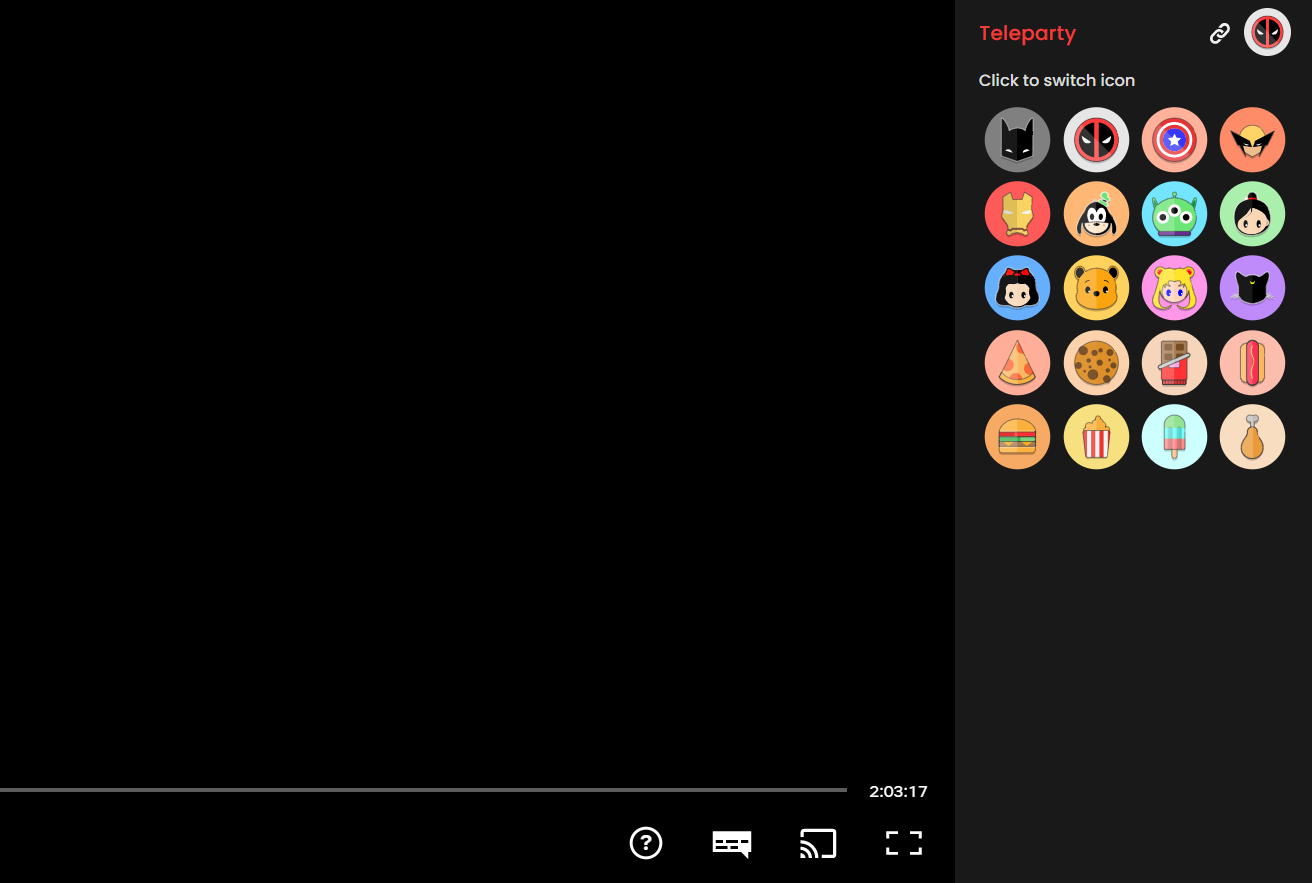
No geral, o Teleparty é um serviço bastante básico, então não há muito o que fazer dentro do chat. Ao entrar na sala de bate-papo, você receberá um ícone de usuário aleatório. Clique no seu ícone no canto superior direito para adicionar um apelido e personalizar o ícone. As alterações feitas serão salvas para sua próxima sessão de visualização nesse dispositivo.
De acordo com a página do Teleparty Patreon, os desenvolvedores também estão trabalhando no suporte para emoji, chat de voz e outros serviços de streaming.
Cenário
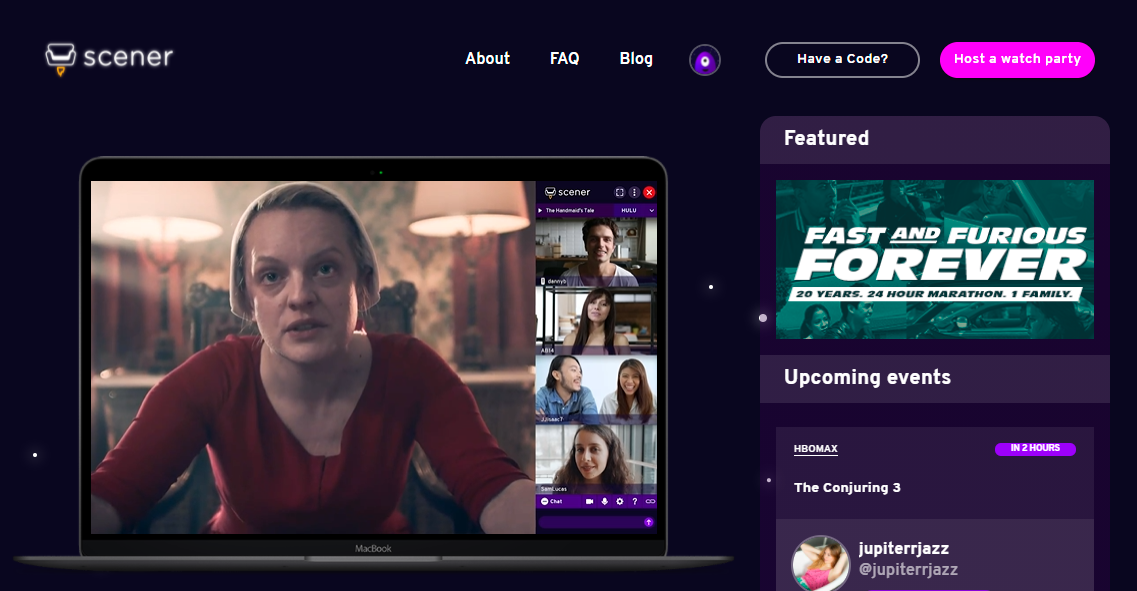
Suporta: Alamo Drafthouse Cinema, Amazon Video, Disney+, Funimation, HBO Max, Hulu, Netflix, Showtime, Shudder, Vimeo, YouTube
Limite: 10 pessoas (Sala) / Ilimitado (Teatro)
Acesse o site do Scener, adicione a extensão do Scener Chrome ao seu navegador e crie uma conta gratuita do Scener. Clique em Host a watch party para criar sua própria sessão de visualização e você terá algumas opções. Se você deseja apenas convidar até 10 amigos para uma watch party, escolha Room. Você pode iniciar a festa imediatamente clicando em Organizar agora ou criar um link para mais tarde clicando em Criar link para mais tarde.
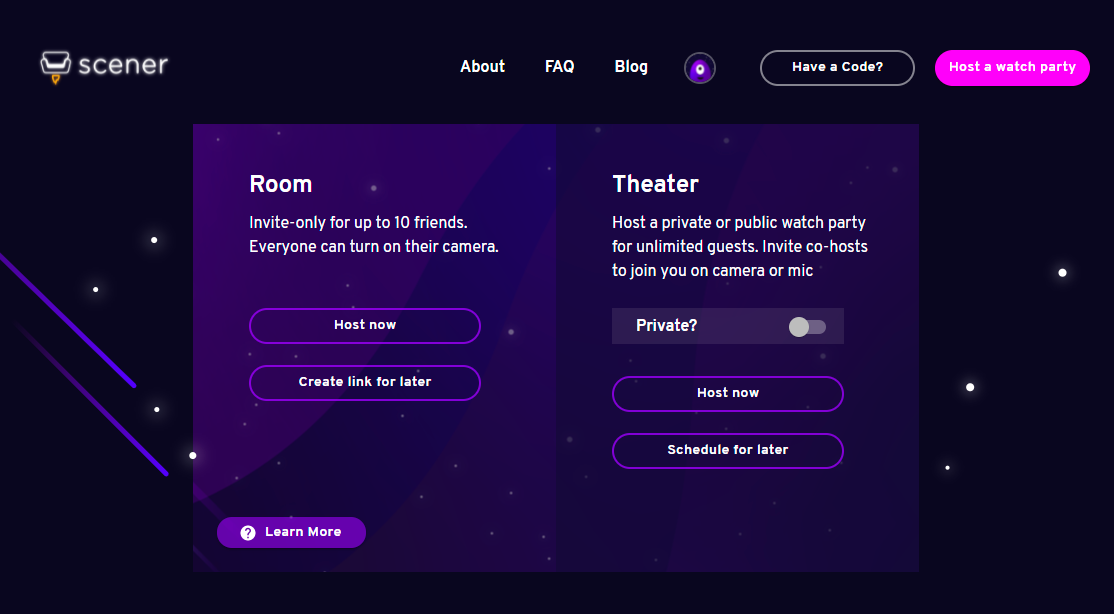
Para eventos públicos ou privados maiores, escolha o Teatro, que permite hospedar um número ilimitado de espectadores. Esses eventos podem ser definidos como privados e criados imediatamente ou agendados para mais tarde.
Clique em Organizar agora > Iniciar grupo de observação ou link Criar para mais tarde > Entrar na sala para entrar no grupo de observação. A extensão criará duas janelas pop-up que mostrarão o conteúdo, a janela de bate-papo e várias opções. Convide outras pessoas para o grupo de observação clicando no pequeno link de URL acima da janela de bate-papo.
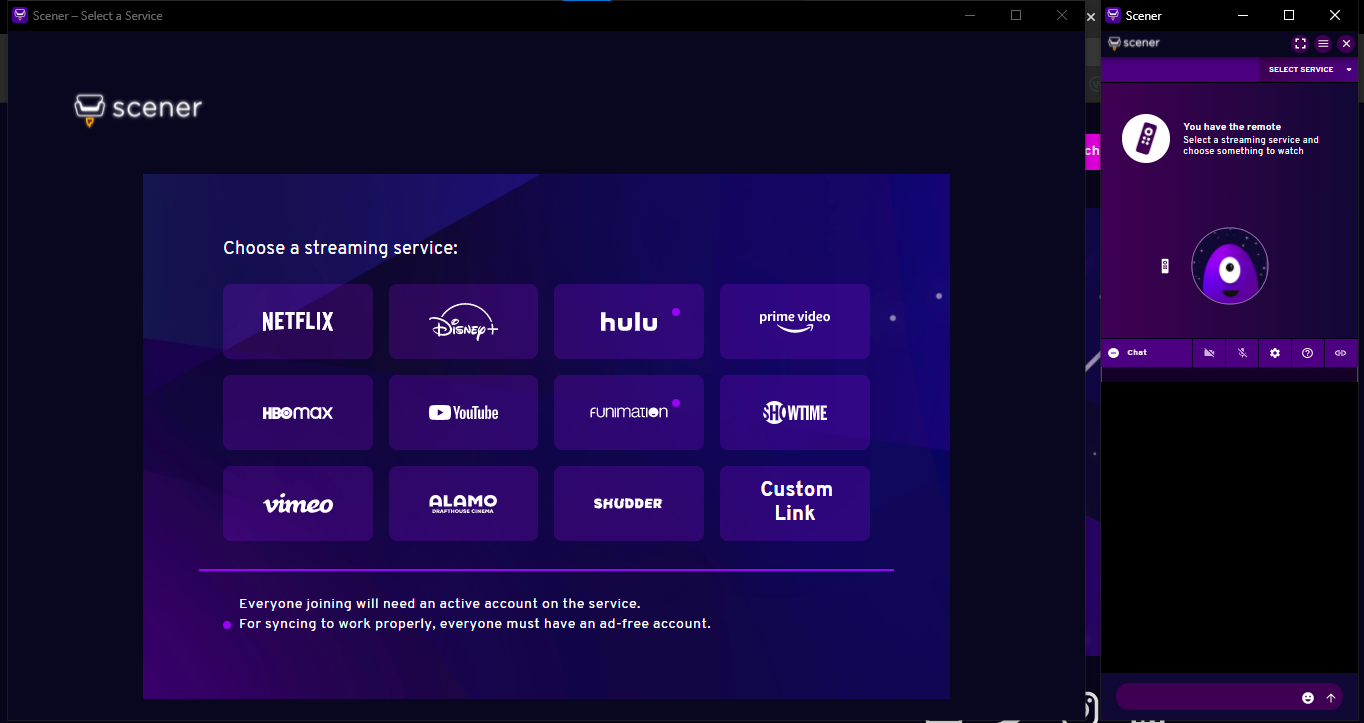
Você pode enviar o link para alguém ou fornecer um código de teatro para participar. Depois que uma Sala for criada, você poderá retornar a ela quantas vezes quiser para assistir a outras salas.
Se você estiver participando do grupo de outra pessoa, o código o levará ao site do Scener, onde você deve se inscrever para uma conta e adicionar a extensão antes de entrar. Use um código de teatro clicando em Tem um código? no site e colando o código para pular para a sessão de visualização.
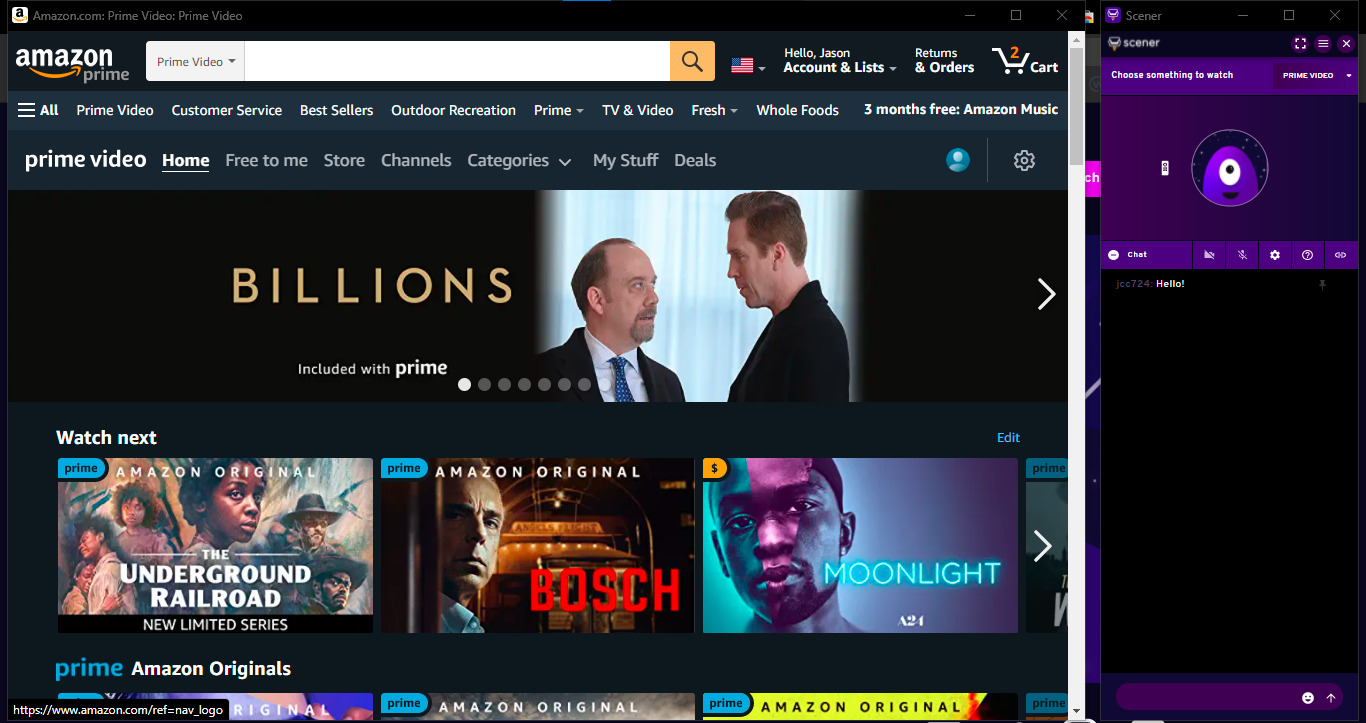
O Scener permite que você escolha um serviço a ser usado e o abre dentro da tela pop-up do Scener. Você deve conceder permissão ao Scener para acessar suas várias contas de streaming.
Você pode assistir a vídeos do Alamo Drafthouse Cinema, Amazon Video, Disney+, Funimation, HBO Max, Hulu, Netflix, Showtime, Shudder, Vimeo e YouTube. Selecione um serviço na tela principal ou no menu suspenso ao lado de Escolha algo para assistir na tela de bate-papo.
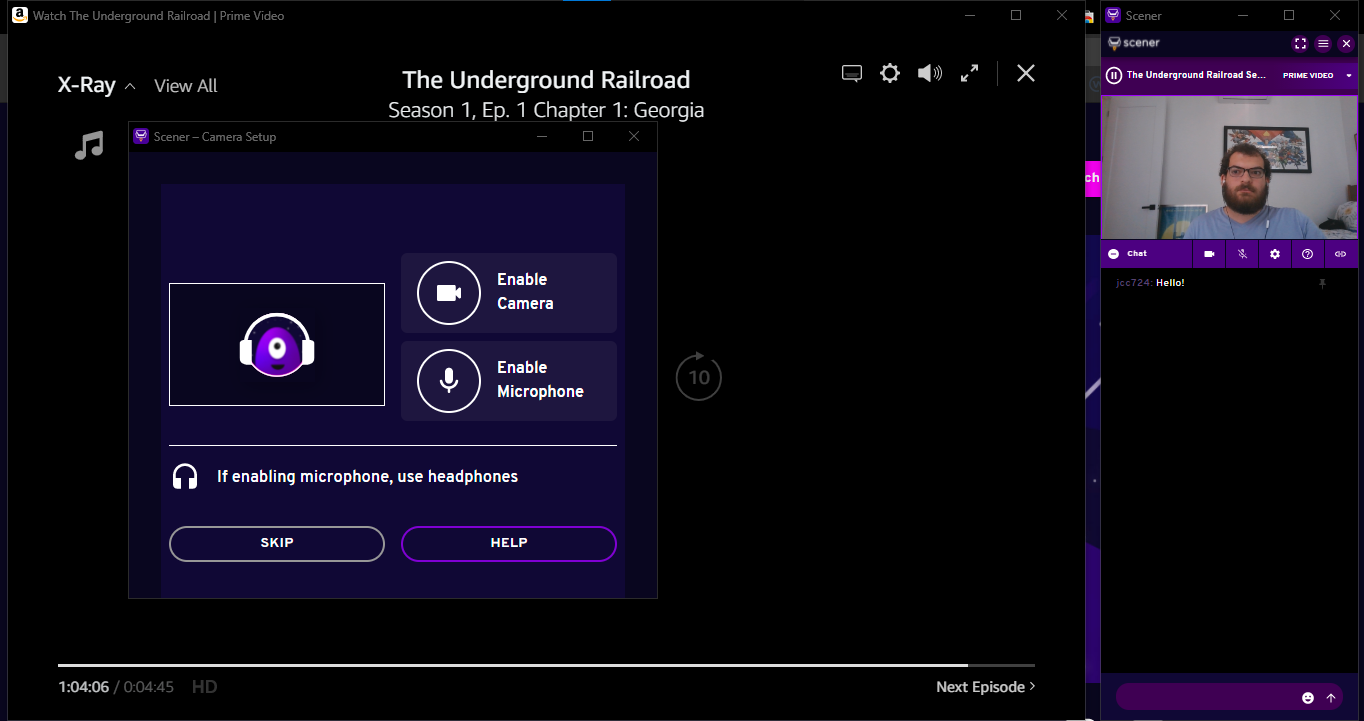
O vídeo será sincronizado para todos os espectadores, e o host será a única pessoa capaz de controlar a reprodução. Para passar os controles para outra pessoa, clique no ícone de controle remoto ao lado do seu nome e selecione alguém na lista de usuários. Se você criou um Teatro, também pode designar um coanfitrião.
Os espectadores poderão conversar entre si e enviar emojis na caixa de bate-papo do Scener. Além das comunicações de texto, você também pode adicionar vídeo e áudio para conversar totalmente com seus colegas espectadores. Clique nos botões de câmera e microfone acima da caixa de bate-papo para conceder permissão ao Scener para usar esses recursos. Clique neles novamente para desativá-los.
Dois Sete
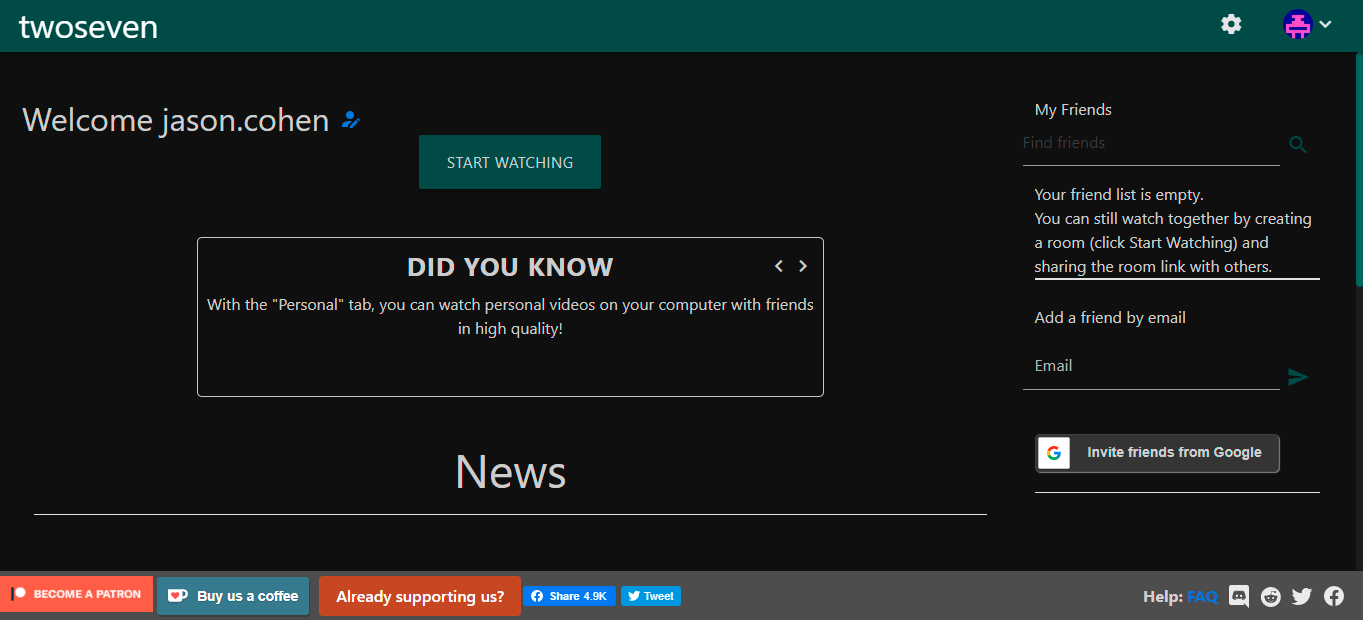
Suporta: Amazon, HBO Max, Netflix, Vimeo, YouTube, vídeos pessoais
Premium: Disney+, Hulu
Limite: Sem limite rígido
Para usar o TwoSeven, você deve primeiro acessar o site e criar uma conta gratuita. A extensão do navegador TwoSeven para Chrome e Firefox também é necessária para que determinados serviços funcionem. Em seguida, adicione amigos ao TwoSeven convidando-os do site ou espere para criar uma sala primeiro.
Clique em Começar a assistir e personalize sua sala. Por padrão, todos os participantes podem usar sua webcam e microfone, mas você pode querer desativá-lo para grupos maiores. Você também pode decidir se apenas os administradores devem controlar a reprodução. Se você adicionou amigos anteriormente por e-mail, também pode adicioná-los aqui. Caso contrário, clique em Apenas eu e adicione convidados mais tarde.
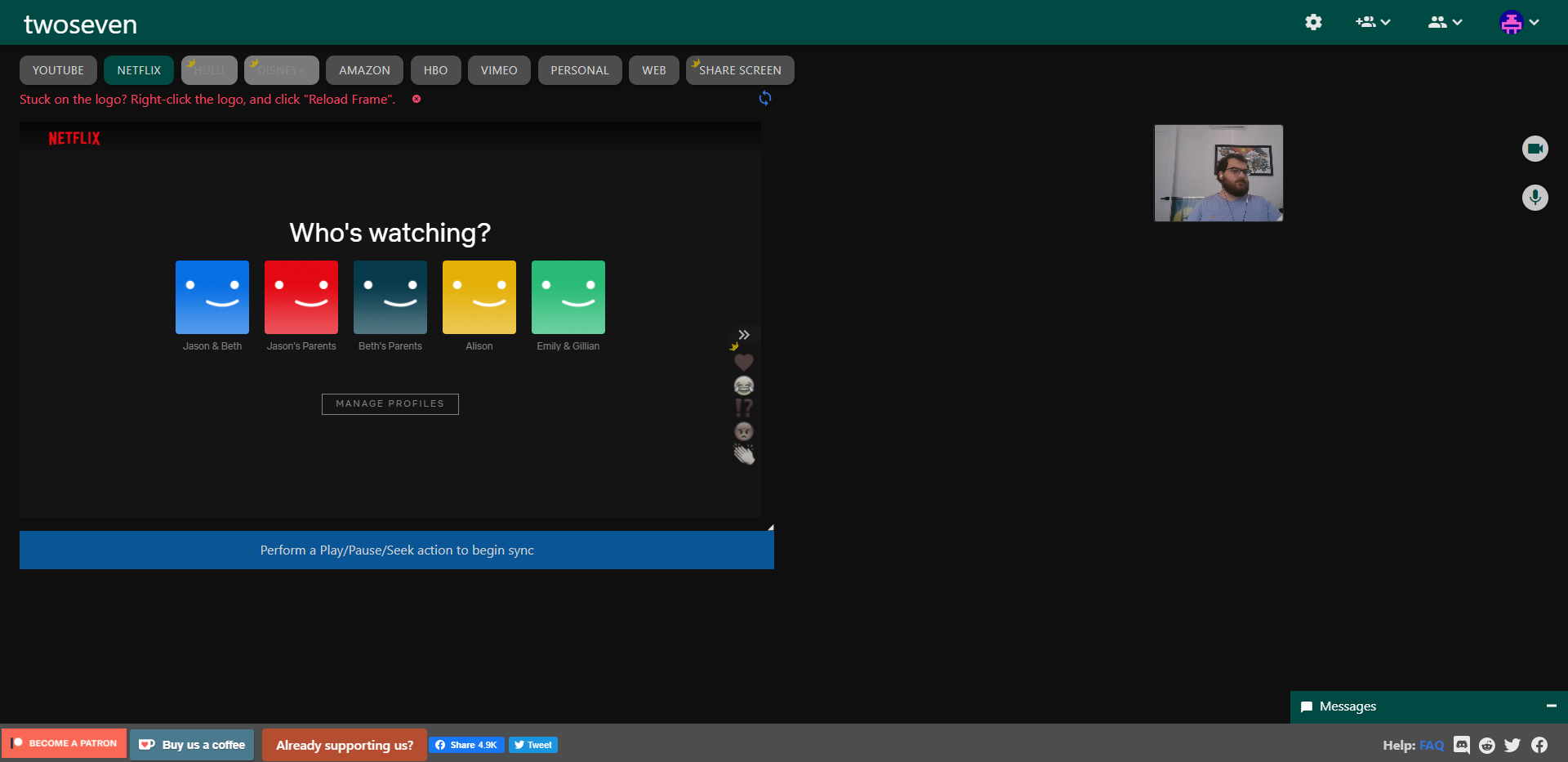
Convide espectadores clicando no botão Adicionar amigo à sala na parte superior da tela. Copie o link e envie para quem você quiser na sessão. Clique nos botões da câmera e do microfone para ativar o bate-papo por voz e vídeo. O bate-papo por texto ocorre na caixa suspensa Mensagens.

TwoSeven permite que você assista a Amazon, HBO Max, Netflix, Vimeo, YouTube e vídeos pessoais gratuitamente. O suporte ao Hulu e ao Disney+ está disponível para os apoiadores do Patreon. Escolha um serviço que todos possam acessar e conceda permissão ao TwoSeven para visualizar sua conta. A reprodução será sincronizada no computador de todos, com a reprodução controlada por aqueles com permissão.
Clique no ícone de engrenagem no menu superior para ativar/desativar o Modo Noturno, ativar o Modo Teatro, silenciar o bate-papo e ativar/desativar Reações. Clique em Participantes da sala > Gerenciar sala para determinar quem deve ter a capacidade de controlar a reprodução e usar os recursos de bate-papo.
Twitch Watch Party
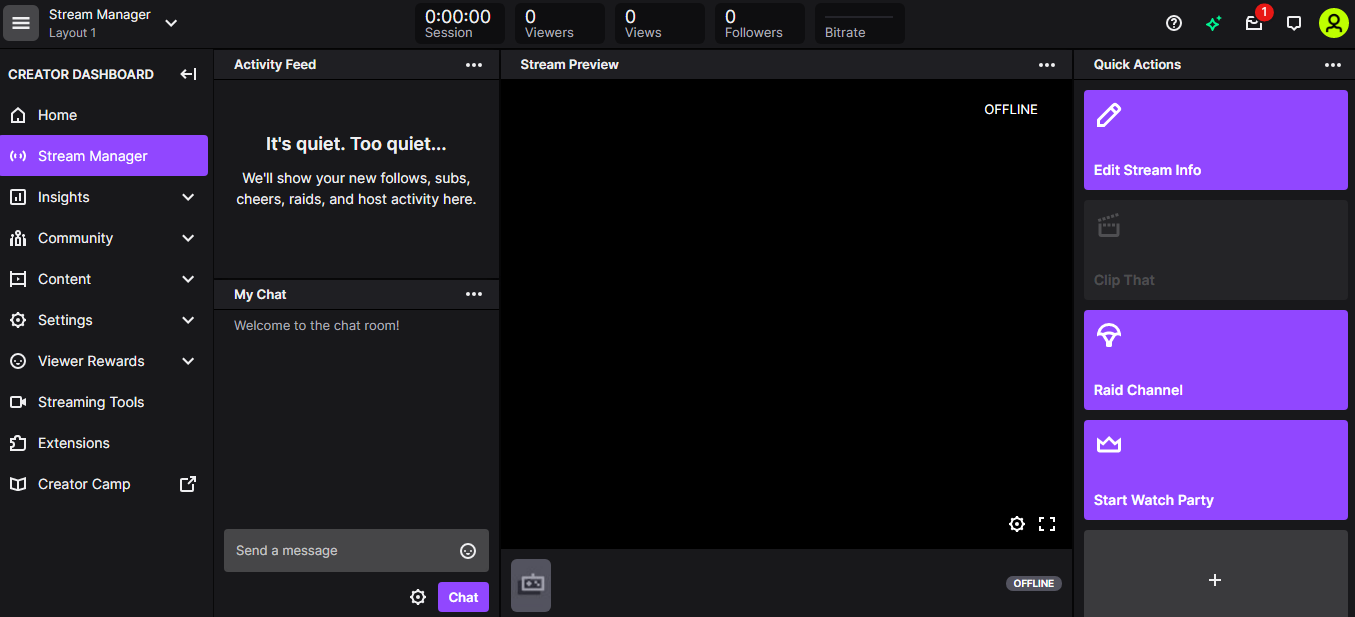
Suporta: Amazon Prime Video
Limite: pessoas ilimitadas, limite de 48 horas
Quer assistir algo com sua comunidade de jogos? Você pode transmitir programas e filmes no Twitch, mas é um pouco complicado de configurar e não há como configurar um fluxo privado apenas para seus amigos. No entanto, depois de configurar seu fluxo e pronto, é fácil começar a assistir a programas e filmes no Amazon Prime Video.
Clique no seu perfil do Twitch e clique em Creator Dashboard > Stream Manager . Se você já tiver o Start Watch Party no seu menu de Ações Rápidas, clique nele. Caso contrário, clique no ícone + e clique em Adicionar na ação Iniciar Watch Party.
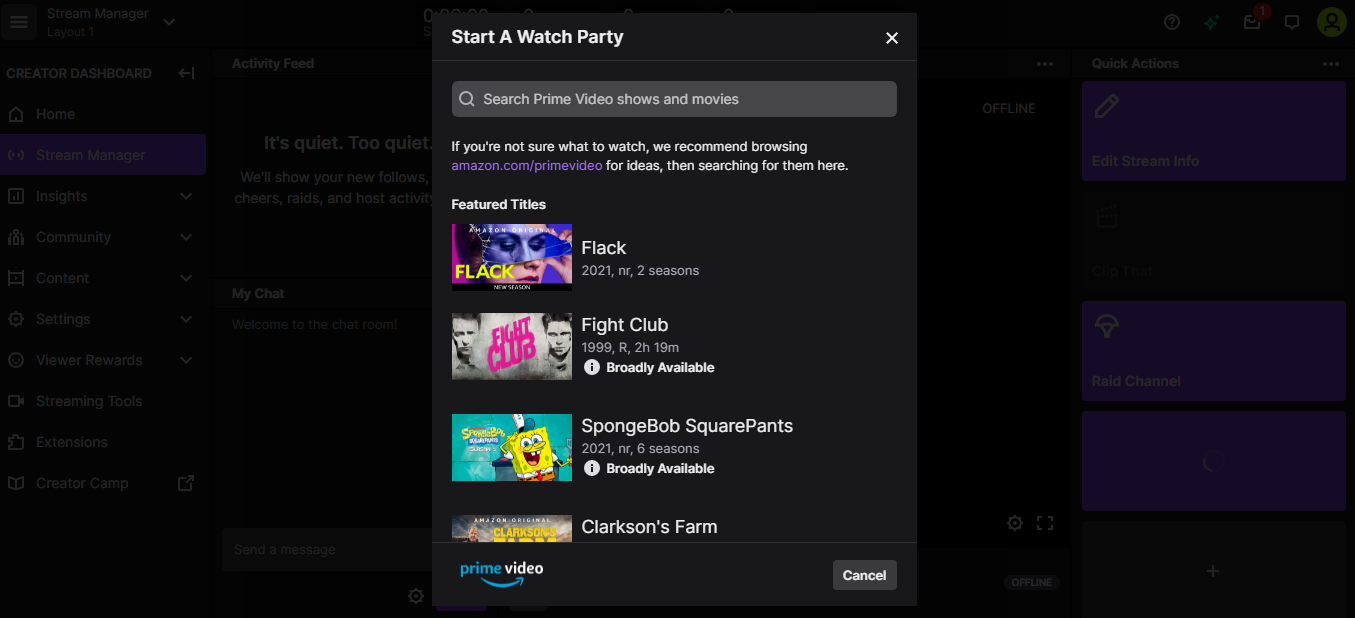
Em seguida, entre no Amazon Video e conceda acesso ao Twitch. Pesquise o vídeo que deseja transmitir, selecione o título e clique em Selecionar título > Iniciar Watch Party para transmitir ao vivo.
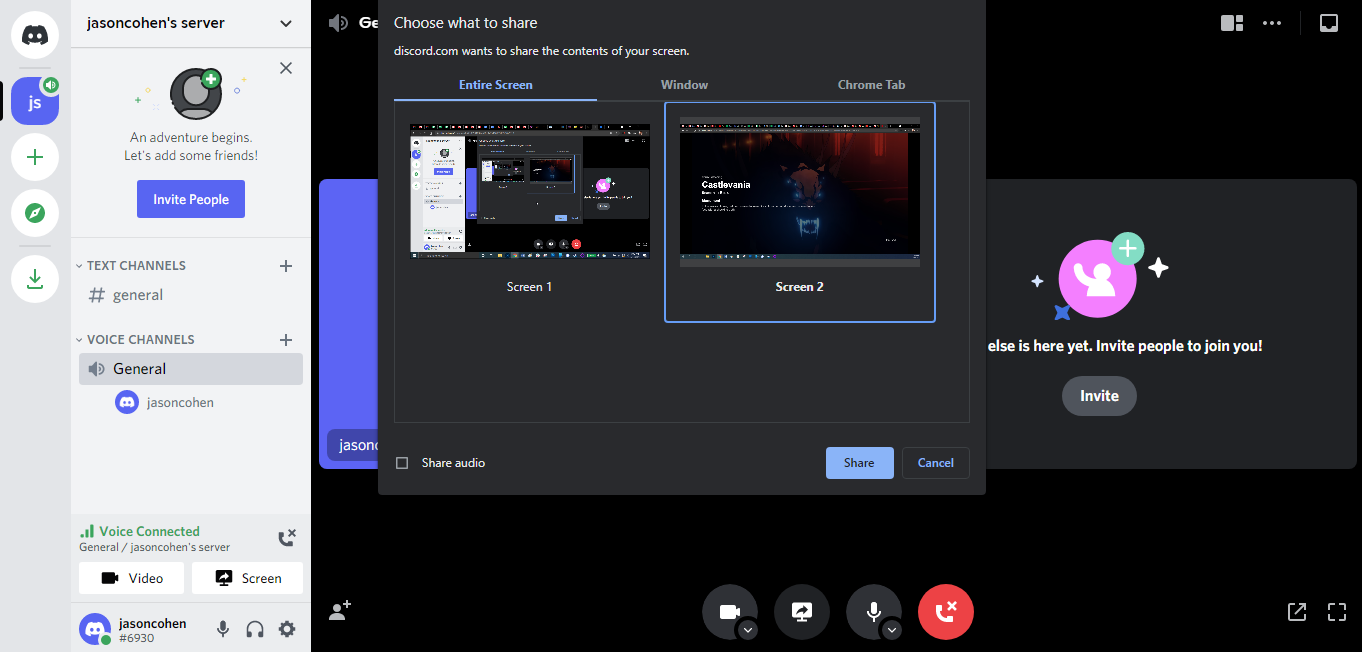
Uma alternativa muito mais fácil para os gamers é o Discord, que permite criar canais privados e simplesmente compartilhar sua tela com seus amigos por meio de um canal de voz de sua autoria, o que significa que você pode assistir mais do que apenas o Amazon Video. (Em alguns casos, o Firefox funciona melhor com o streaming do Discord do que outros navegadores.)
Grupo de exibição de vídeo da Amazon
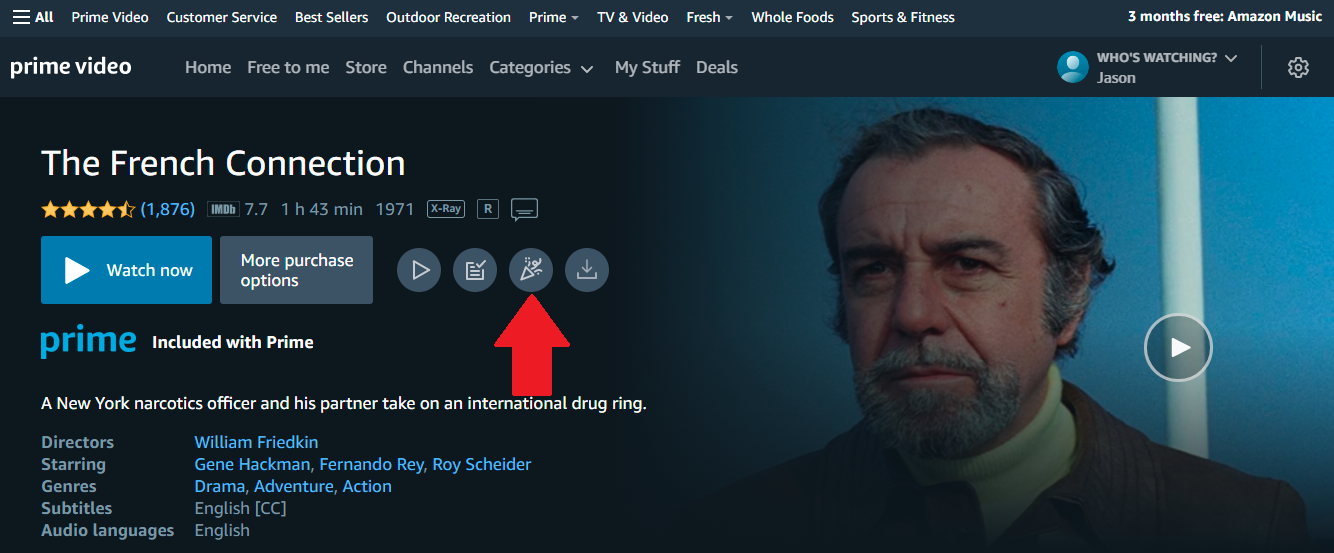
Limite: 100 pessoas
A Amazon se destaca com o recurso Watch Party, permitindo que até 100 pessoas assistam a um programa ou filme juntas ao mesmo tempo. Todo espectador precisará ter uma assinatura Prime ou alugar/comprar o filme ou episódio para assistir. Comece selecionando um programa ou filme e clicando no ícone Watch Party que se parece com um ventilador de festa.
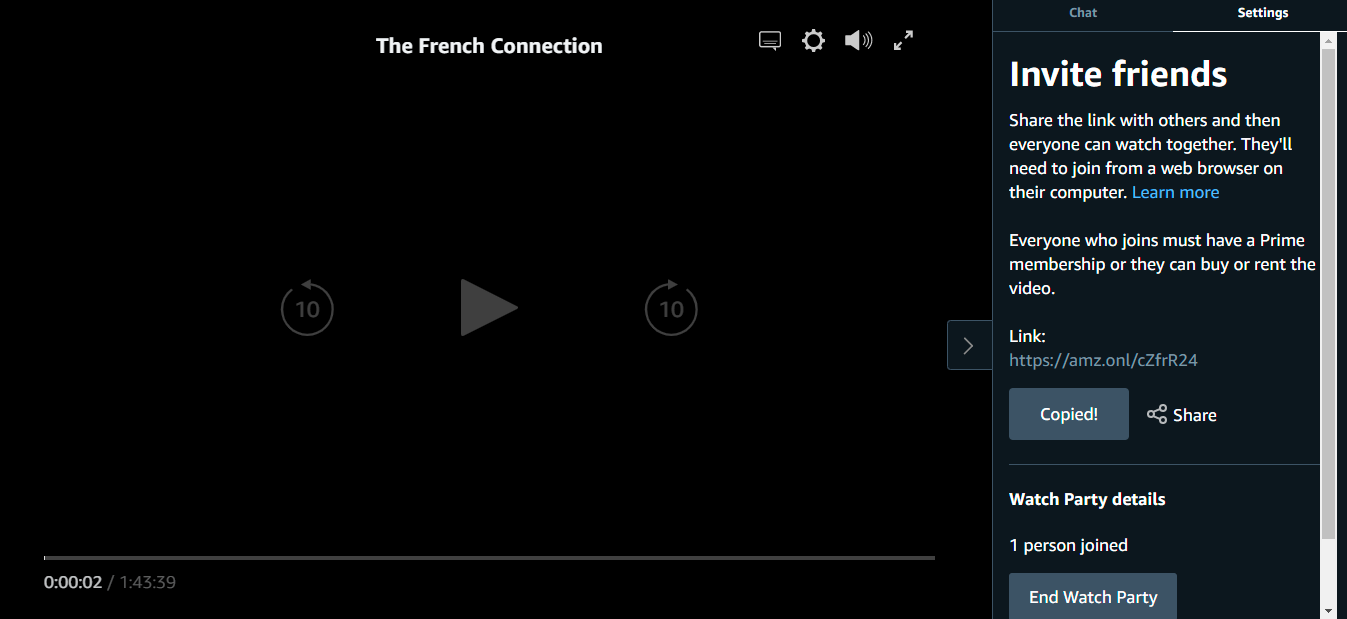
A partir daqui, insira um nome para você no bate-papo e clique em Criar Watch Party . O vídeo será aberto normalmente, mas também há um menu de Watch Party extra com uma guia de bate-papo para os espectadores de mensagens e uma guia de configurações. Na guia Configurações, copie o link compartilhável ou compartilhe-o diretamente por e-mail, Facebook ou Twitter.
Para participar de uma Watch Party, você só precisa do link compartilhável. Somente o host pode controlar a reprodução do vídeo, mas qualquer pessoa pode criar um link compartilhável para a sessão de visualização. O host também tem o poder de encerrar a visualização clicando em End Watch Party em Settings.
Disney+ GroupWatch
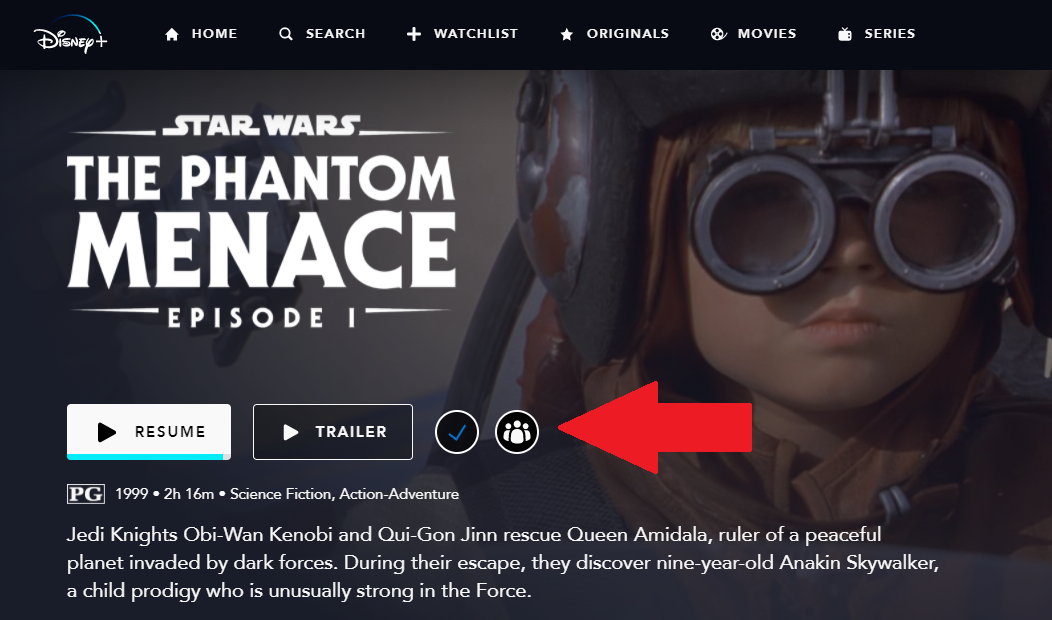
Limite: 7 pessoas (4 perfis por conta)
O recurso GroupWatch no Disney+ funciona nas versões web e móvel do serviço, mas não oferece um recurso de bate-papo. Em vez disso, os espectadores podem enviar emojis (chamados Reações) durante a exibição. Você pode convidar até seis outras pessoas para a sessão, das quais até quatro podem vir da mesma assinatura.
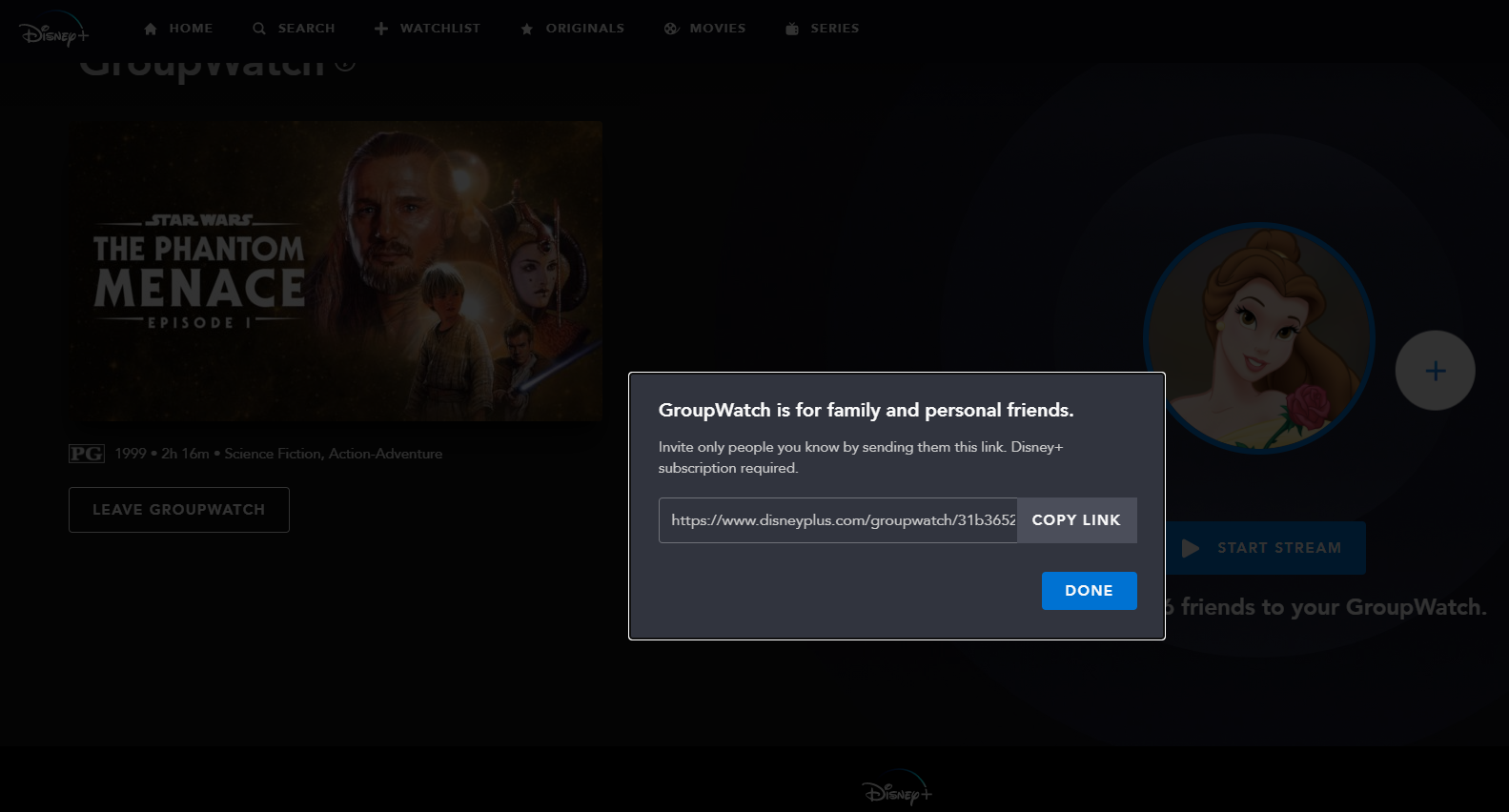
Tudo o que você precisa fazer é selecionar um programa ou filme para assistir e, em seguida, selecionar o ícone Group Watch para visualizar a página GroupWatch dessa mídia. Pressione o ícone + para obter um link compartilhável para convidar outras pessoas. Quando outras pessoas clicarem no link e ingressarem no GroupWatch, seus ícones de perfil ficarão visíveis nesta página.
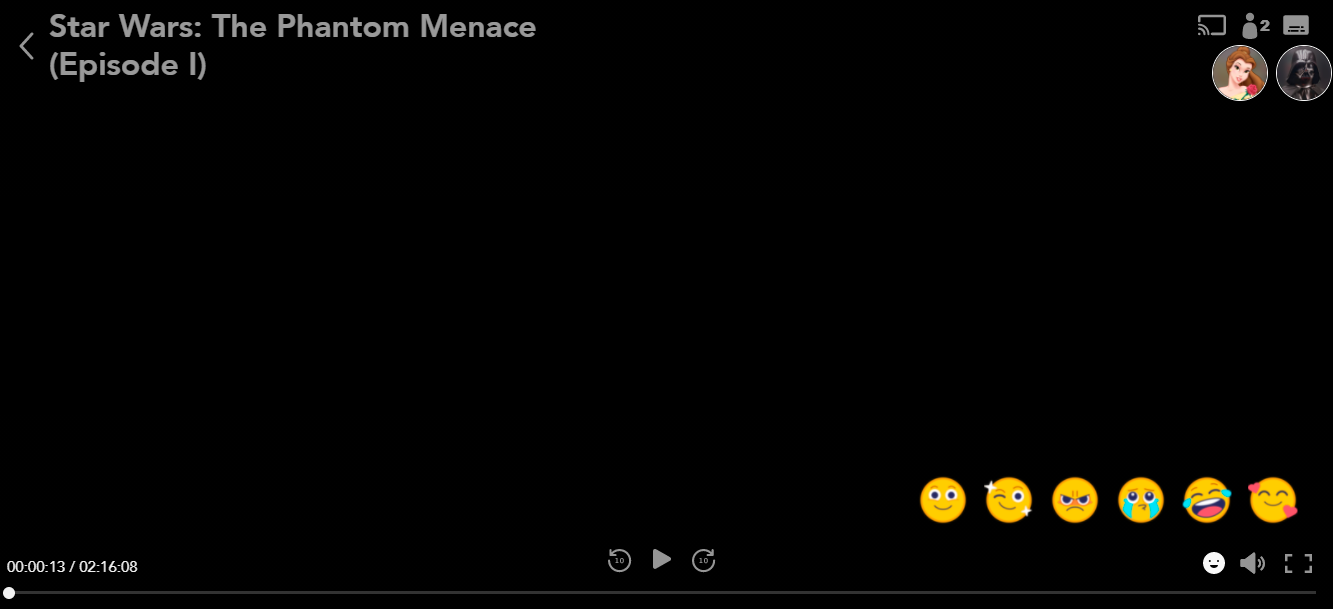
Escolha Iniciar transmissão para começar a assistir. Qualquer pessoa presente será exibida sob o ícone do perfil. Selecione o rosto emoji para enviar uma reação ao grupo. As opções de áudio e legenda podem ser alteradas para cada usuário individual. Todos poderão pausar, avançar ou retroceder.
Para sair oficialmente do grupo, você deve retornar à página do GroupWatch e selecionar Sair do GroupWatch . Se você mudar de dispositivo ou sair do grupo, sempre poderá entrar novamente retornando à página do programa ou filme e selecionando o ícone do GroupWatch novamente.
Festa de Vigilância Hulu
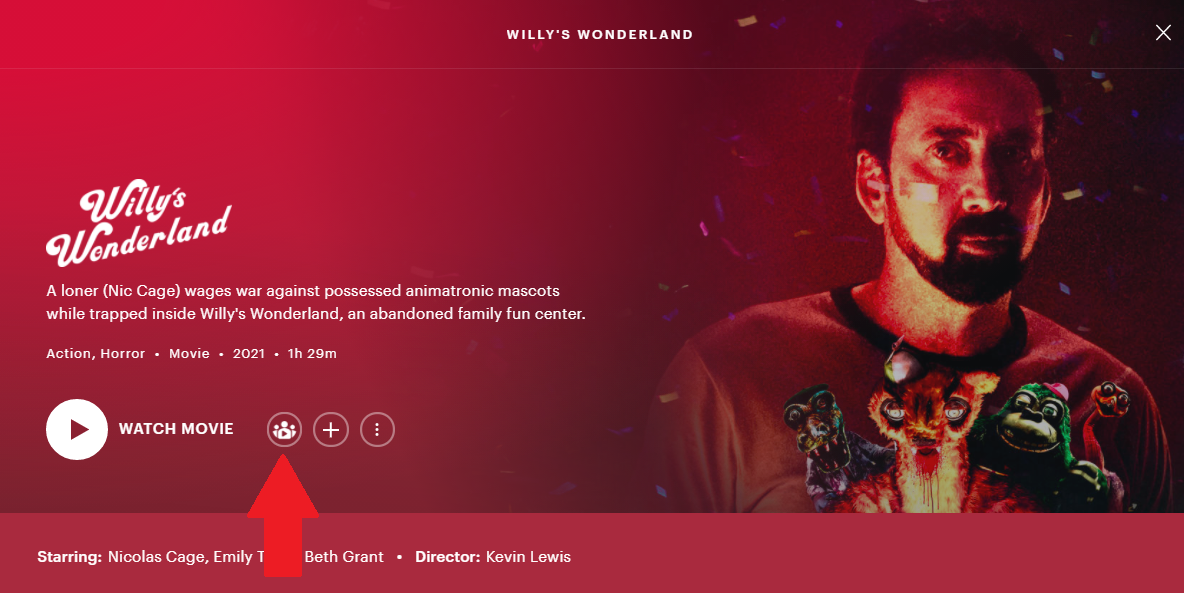
Limite: 8 pessoas
O Hulu tem um recurso chamado Watch Party que permite que até oito usuários assistam a programas ou filmes selecionados juntos na web. Você pode iniciar essa sessão de visualização abrindo um programa ou filme na página Detalhes e clicando no ícone Watch Party. Para programas de TV, você também pode navegar para um episódio individual, clicar no menu de três pontos e selecionar Iniciar uma Watch Party .
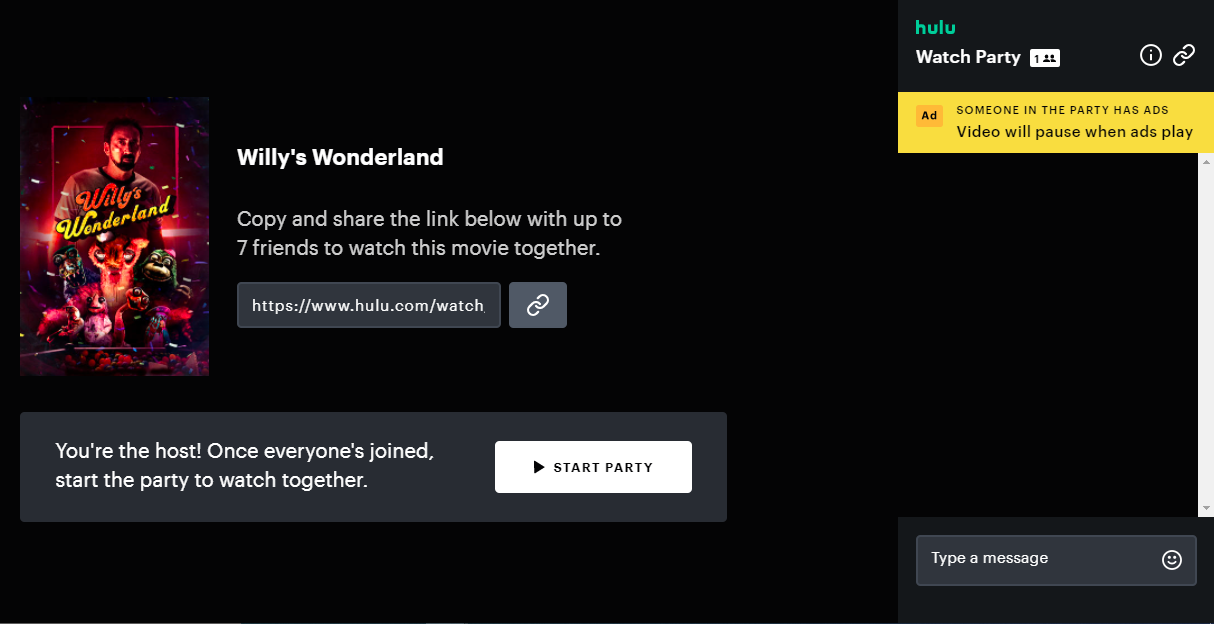
Clique no botão Iniciar a festa para abrir a página de convite. A partir daqui, copie o link compartilhável da sessão para convidar outros espectadores. É interessante notar que, se a conta Hulu de alguém for compatível com anúncios, o vídeo sincronizado será pausado sempre que um anúncio for exibido. Quando estiver pronto para começar, clique em Start Party .
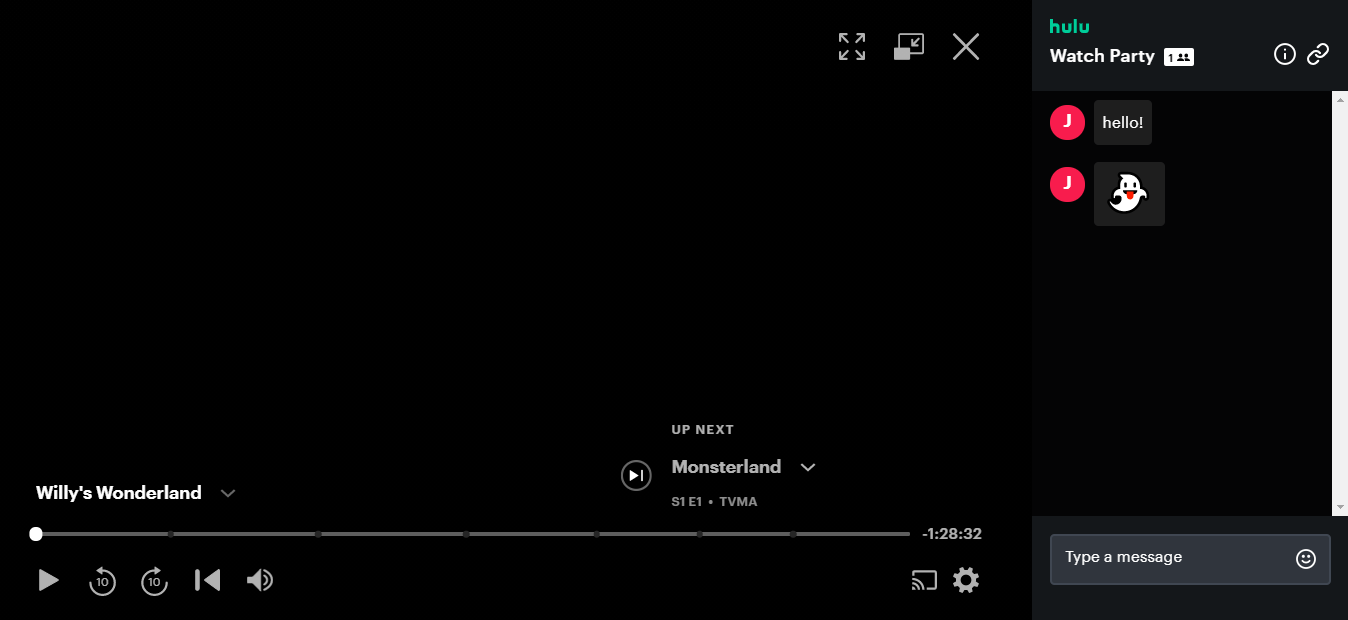
Você pode conversar e sentir emoji enquanto o programa ou filme é reproduzido. Ao contrário de serviços semelhantes de watch party, o Hulu não sincroniza seu vídeo. Se alguém pausar durante a sessão, todos os outros continuarão assistindo. Quando o vídeo pausado é retomado, o Hulu notará que o espectador está fora de sincronia e permitirá que ele alcance todos os outros.
Basta usar o compartilhamento de tela
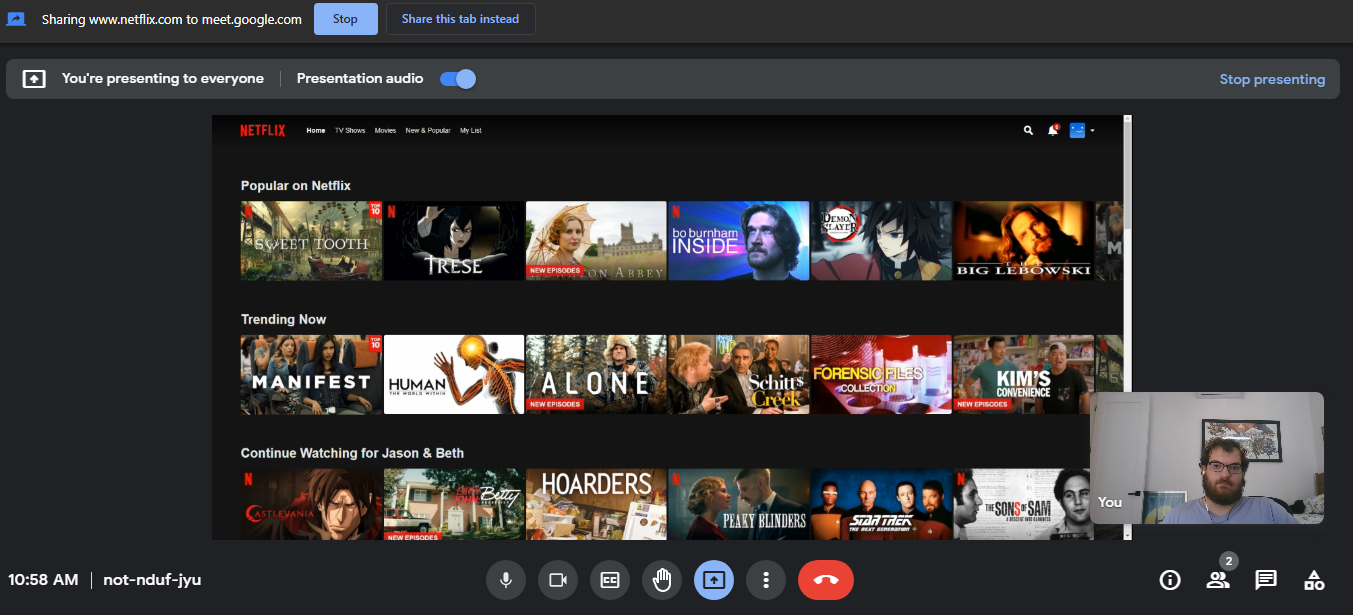
Suporta: Qualquer serviço baseado na web
Limite: Vários
Talvez a maneira mais fácil de configurar uma watch party seja colocar todos em um único serviço de bate-papo por vídeo e fazer com que uma pessoa compartilhe sua tela. Dessa forma, não há configurações complicadas, preocupações com compatibilidade e confusão sobre quem tem controle sobre a reprodução.
Você pode fazer isso no Zoom, Google Meet, Discord e muitos outros serviços gratuitos de bate-papo por vídeo. Na maioria dos casos, tudo o que você precisa fazer é convidar seus amigos para o bate-papo em grupo e clicar no botão Compartilhar tela para começar a assistir.
